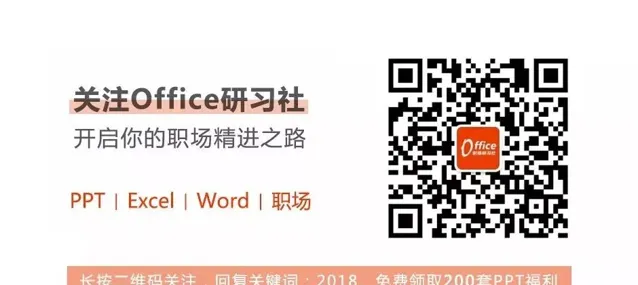点击 👆 office研习社 👇 关注星标 ★ 不迷路
你好,我是小智。
当领导发给你一个压缩包,解压后发现有十几个Word文档让你提取或合并,不知道你会不会「生不如死」。
今天交给大家两个快速提取或合并多个Word文档的方法。
1、提取指定内容合并
1)
首选我们需要将指定提取的内容设置一下。
点击
「插入」
---
「书签」
--- 确定
「书签名」
后
「添加」
即可。
(ps:书签名设置一个自己容易记的就可以)
2) 在新建Word中,选择 「插入」 --- 找到 「对象」 --- 选择 「文件中的文字」 。
选择中之前我们设置好的文档,点击 「范围」 将我们设置好的 「书签名」 输入进去后, 「插入」 就OK啦。
2、批量合并多个Word文档
1) 首先创建一个文件夹,把你需要合并的Word文档放进去,以便等等找到位置。 (PS: 这里举例只创建了三个文档)
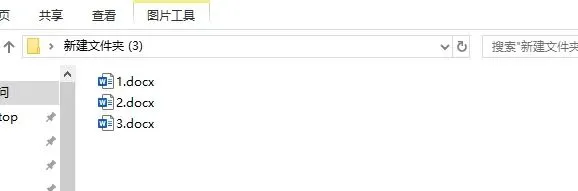
2) 首先点击 「插入」 --- 找到 「对象」 --- 选择 「文件中的文字」 。
找到我们创建的文件夹 「Ctrl+A」 全选 --- 「插入」 即可完成批量合并Word文档。
以上就是今天分享的干货技巧,你Get到了吗?别忘记动手练习鸭~
office研习社,每天陪你学习一点点,进步一点点。
喜欢今天的文章,别忘记 「收藏」 点 「在看」 支持~
咱们下期再见!^_^
— END —
©作者:小智,office研习社主编。来源:office研习社(ID:office_360)每天陪你学习一点点,进步一点点。